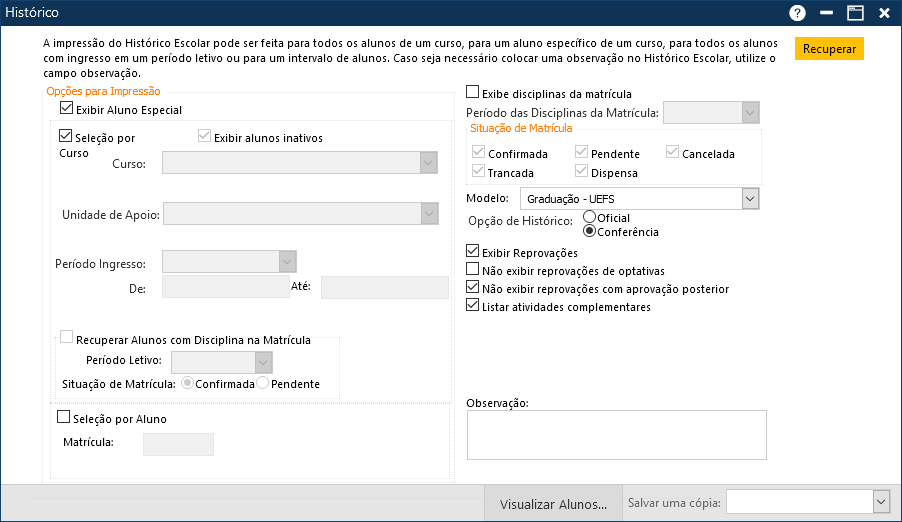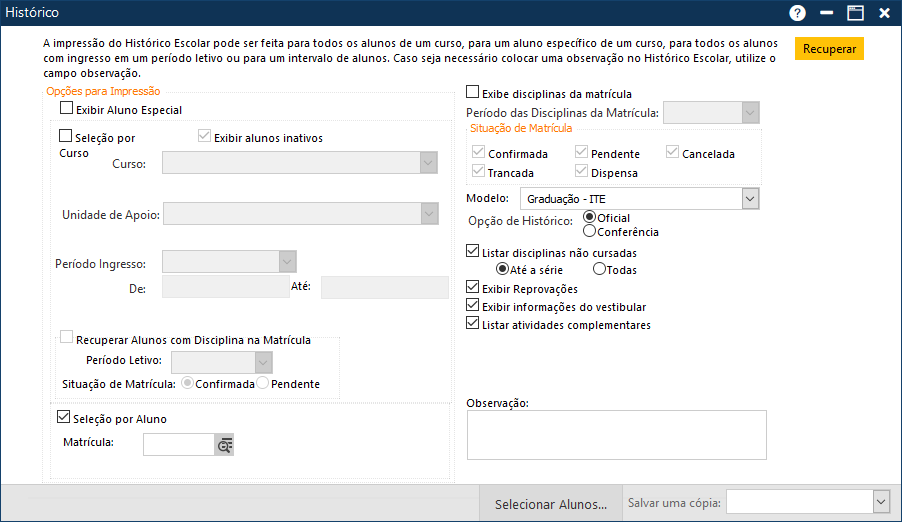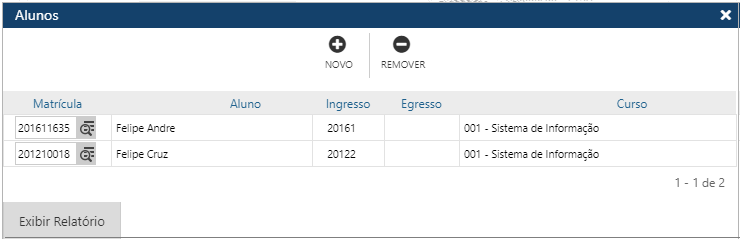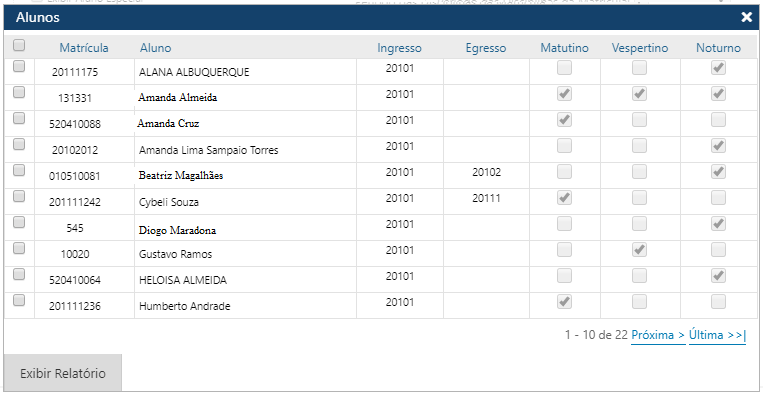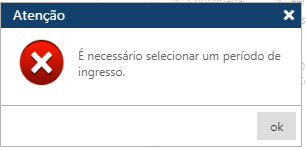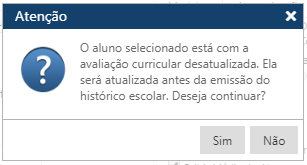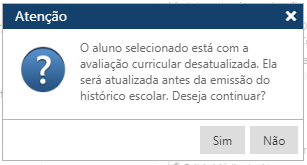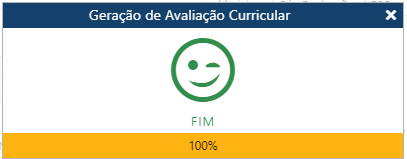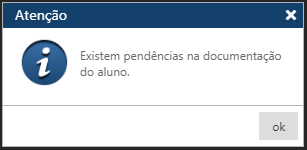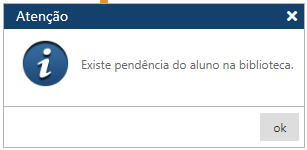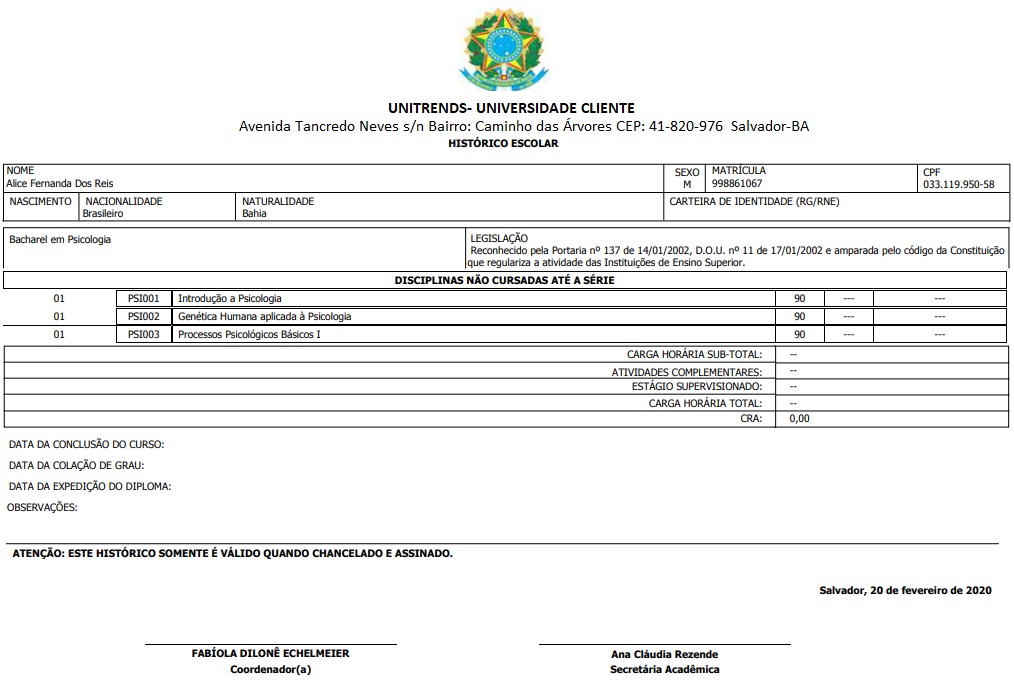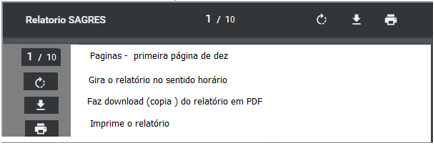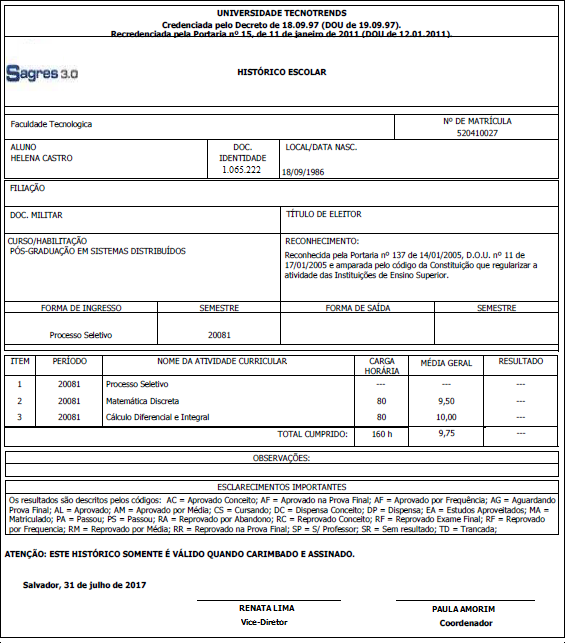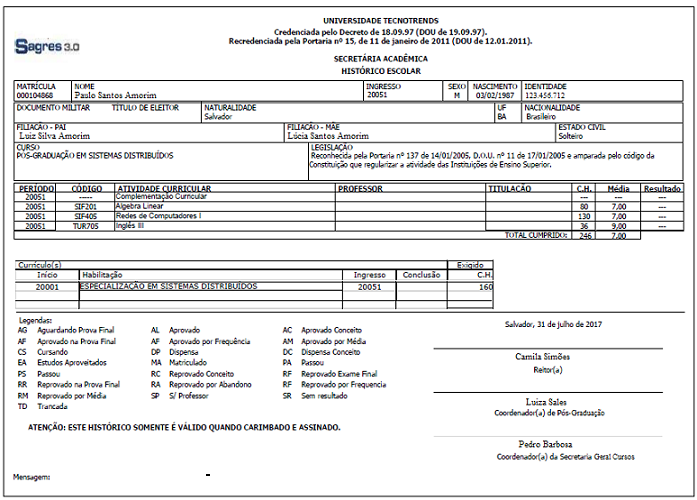Relatório - Histórico Escolar
- Modelo Graduação
- Modelo Mestrado
- Modelo Pós-graduação
- Se exibe ou não aluno especial (não tem curso).
- Se exibe por Aluno, ele deverá informar a Matrícula do mesmo, e se selecionar o Aluno aleatoriamente acione o botão Selecionar Alunos…
- Se exibe por Curso, o usuário deve informar o período de ingresso e pode-se ainda detalhar a seleção:
- Se exibe ou não alunos inativos
- Selecionar alunos por uma faixa de nomes (se não informados serão considerados todos os nomes)
- Selecionar alunos com disciplinas na matrícula, em determinado período e determinada situação de matrícula.
- Escolher o Modelo do Relatório (Graduação, Pós-Graduação, Mestrado).
- Especificar se deve exibir disciplinas da matrícula (se marcado especificar as situações de matrícula e o período).
- No modelo padrão “Graduação” pode-se escolher se lista ou não as informações do Vestibular, Reprovações, Disciplinas não cursadas Todas ou até a série atual do aluno, e as atividades complementares.
- Nos modelos padrões “Pós-Graduação” e “Mestrado” é possível escolher se lista ou não as reprovações.
- Opcionalmente, pode-se informar uma observação que será exibida nos históricos de todos os alunos.
- Em uma das páginas do histórico existem dois campos para observações, um deles será preenchido com a informação inserida no ato da emissão e o outro campo será preenchido com a informação do campo Observações do Cadastro de Alunos.
- Em uma das páginas do histórico existem dois campos para observações, um deles será preenchido com a informação inserida no ato da emissão e o outro campo será preenchido com a informação do campo Observações do Cadastro de Alunos.
Se a opção escolhida foi “Seleção por Aluno” e o botão “Selecionar Alunos” foi acionado, o usuário deverá buscar os alunos desejados na Interface de Alunos exibida, confira na figura abaixo:
– Se o aluno não tem registrado pelo menos um Componente Curricular (Disciplina) no histórico Escolar ocorre a mensagem de atenção:
– Se o aluno está com a avaliação curricular desatualizada, a mensagem abaixo é exibida:
– Se o usuário não desejar continuar, o histórico não será emitido; caso contrário o usuário continuar, a avaliação curricular será atualizada, conforme imagem abaixo;
Após atualizar a avaliação curricular, o sistema avisa e continua as verificações antes da emissão do histórico.
– Se o aluno possui débito de documento, cuja obrigatoriedade é definida pelo Gestor nas configurações do sistema, a mensagem é exibida:
– Se o aluno possui débito financeiro:
- Cabeçalho: encontra-se, por padrão, no topo do documento e contém as informações da Instituição de ensino;
- Dados pessoais do Aluno: traz os dados do aluno, tais quais o nome, número de matrícula, número de documento de identificação, sexo, data de nascimento, nacionalidade, filiação, etc.;
- Dados do Curso: descreve a modalidade de currículo (graduação, tecnólogo, pós-graduação) e curso em que o aluno está matriculado;
- Legislação: campo onde consta a legislação do referido curso caso a mesma esteja cadastrada no curso;
- Dados de Ingresso: contém o semestre de ingresso do aluno no referido curso;
- Dados de saída: em casos de alunos cuja matrícula não está mais ativa, consta nessa seção a forma de saída (jubilamento, desistência, conclusão) e o respectivo semestre;
- Dados do ENADE: Exibe as informações acerca do registro da situação do aluno no ENADE disponíveis no Sagre Acadêmico, como determina as normas do INEP;
- Quadro com as disciplinas cursadas: exibe uma lista com todas as disciplinas já cursadas e seus códigos, a carga horária equivalente, nota e os seus respectivos resultados (aprovação, reprovação, trancamento);
- Quadro de Disciplinas não Cursadas (opcional – depende do parâmetro na interface “Exibe Atividade não Cursadas”): permite que sejam exibidos no histórico do estudante as disciplinas que ainda não foram cursadas e encontram-se pendentes para a formação do mesmo.
- Quadro de Atividades Complementares (depende do parâmetro na interface “Exibe Atividade Complementares”): exibe as atividades complementares realizadas pelo estudante.
Caso o aluno possua mais de um currículo no mesmo curso, e em ambos os currículos constem registro do mesmo tipo de atividade complementar, será considerado nos cálculos o limite máximo de carga horária do currículo atual. Será exibido, no entanto, o total de horas cumpridas em todos os currículos. Se o total de horas cumpridas exceder o limite máximo, será exibido o valor máximo de horas do currículo atual.
Nota 3
Em casos em que o mesmo curso possua 2 tipos distintos de currículo – base e habilitação, por exemplo –, e o aluno tiver realizado o currículo base e estiver cursando, ou caso tenha concluído, o currículo de habilitação, o valor total de horas complementares exigidas será equivalente à soma dos limites máximos de ambos os currículos. Assim como no caso anterior, será exibido o número de horas cumpridas em ambos os currículos. Da mesma forma, se o total de horas cumpridas exceder o limite máximo exigido, será exibido o valor equivalente à soma dos limites máximos dos currículos.
- Quadro de Estágio Extracurricular (precisamos verificar se depende do parâmetro na interface “Exibe Atividade Complementares”)
- Quadro de Currículo(s): caso o aluno possua mais de um currículo no curso, são exibidos os currículos existentes e suas respectivas datas de ingresso;
- Quadro de Disciplinas Cursadas por Equivalências (depende do parâmetro no quadro Histórico no menu Configurações > Currículo > Verificações): exibe, se for o caso, uma lista de disciplinas cursadas de outras grades e as suas respectivas equivalências no currículo;
- Observações: campo onde constarão quaisquer observações incluídas na interface de emissão do Histórico;
- Legenda: campo em que serão referenciadas as siglas utilizadas para os resultados obtidos em disciplinas;
- Mensagens: campo em que serão exibidas mensagens de:
- Pré-requisito: As disciplinas ainda não cursadas que exigem cumprimento de pré-requisito, cujos requisitos ainda não foram cumpridos, serão exibidas no Quadro de Disciplinas não Cursadas com um sinal (-) antes do código da disciplina.
- Curso de férias: Caso o estudante tenha cursado disciplinas como curso de férias, tais disciplinas serão sinalizadas (*Curso de Férias);
- Cidade e data de emissão: parte da assinatura do documento, onde são exibidas a cidade e a data de emissão do documento;
- Assinantes: campos para assinaturas dos respectivos responsáveis pelo curso/departamento;